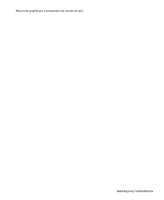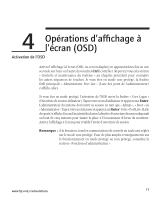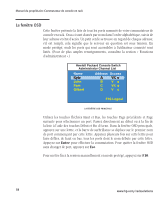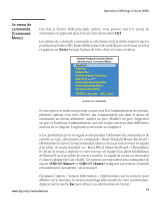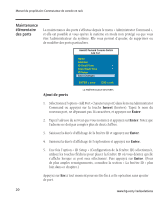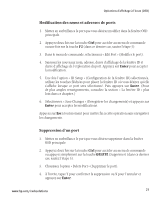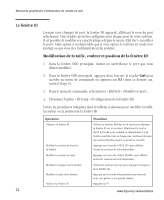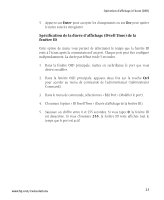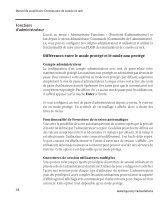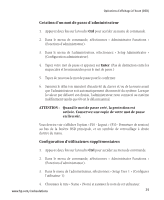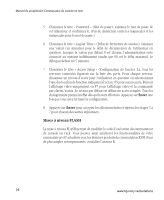Compaq 400338-001 HP J1473A 4-port, J1474A 8-port, J1475A Console Switch Rackm - Page 80
Modification des noms et adresses de ports, Suppression d'un port
 |
UPC - 743172745156
View all Compaq 400338-001 manuals
Add to My Manuals
Save this manual to your list of manuals |
Page 80 highlights
Opérations d'affichage à l'écran (OSD) Modification des noms et adresses de ports 1. Mettez en surbrillance le port que vous désirez modifier dans la fenêtre OSD principale. 2. Appuyez deux fois sur la touche Ctrl pour accéder au menu de commande ou une fois sur la touche F2 (dans ce dernier cas, sautez l'étape 3). 3. Dans le menu de commande, sélectionnez « Edit Port » (Modifier le port). 4. Saisissez les nouveaux nom, adresse, durée d'affichage de la fenêtre ID et durée d'affichage de l'exploration du port. Appuyez sur Enter pour accepter la modification. 5. Une fois l'option « ID Setup » (Configuration de la fenêtre ID) sélectionnée, utilisez les touches fléchées pour placer la fenêtre ID où vous désirez qu'elle s'affiche lorsque ce port sera sélectionné. Puis appuyez sur Enter. (Pour de plus amples renseignements, consultez la section « La fenêtre ID » plus loin dans ce chapitre.) 6. Sélectionnez « Save Changes » (Enregistrer les changements) et appuyez sur Enter pour accepter les modifications. Appuyez sur Esc à tout moment pour mettre fin à cette opération sans enregistrer les changements. Suppression d'un port 1. Mettez en surbrillance le port que vous désirez supprimer dans la fenêtre OSD principale. 2. Appuyez deux fois sur la touche Ctrl pour accéder au menu de commande ou appuyez simplement sur la touche DELETE (Supprimer) (dans ce dernier cas, sautez l'étape 3). 3. Choisissez l'option « Delete Port » (Supprimer le port). 4. À l'invite, tapez Y pour confirmer la suppression ou N pour l'annuler et appuyez sur Enter. www.hp.com/racksolutions 21